Falco GIF Animator是一款非常好用的动画设计软件。对于动画设计与制作久友下载站小编为你推荐Falco GIF Animator。软件允许专业和图形艺术家创建和编辑Animated GIF。该程序是用于创建,编辑和导出动画GIF的图形工具。它可以轻松创建具有专业外观的GIF动画;该程序为用户提供了非常强大的工作空间。允许用户在很短的时间内构建动画设计。 Falco工作区由主菜单,图标窗口,颜色系统面板和工具栏组成。图标窗口分为两个框架:左侧的绘图框架和右侧的预览框架。该工具为专业设计师和图形制作者提供了一个全面的环境,可以为软件产品,应用程序,游戏以及任何您想要的东西创建独特的动画图标!
软件功能:
从DLL / EXE,BMP,GIF(动画),PNG,JPG,ICO,CUR,ANI,TARGA,PSD(Photoshop)
PCD(Kodak),TIFF,ICL文件加载。
以JPG,GIF(动画),PNG,BMP,ICO,CUR,ANI,TARGA,TIFF和ICL格式保存。
无限的UNDO / REDO,在多个Windows中复制/粘贴。
从其他图像编辑器粘贴,例如MS Paint等。
铅笔,线,文本,喷雾,矩形,椭圆,实心矩形,实心椭圆,填充工具,选择工具,颜色选择工具
套索选择工具,椭圆选择工具,色相选择工具,智能剪刀选择,模糊。
使用各种颜色深度添加/删除图标。
效果:旋转,翻转,移位,对比度,亮度,反转颜色,模糊,灰度,HLS调整,锐化,浮雕
轮廓,对比度滤镜,高对比度滤镜,Prewitt,Sobel,Laplace。面具和边界。
任何尺寸的最大尺寸为2048x2048,并且托盘已被编辑。
PNG和BMP 32位支持透明性,GIF标语指南。
安装步骤:
1.用户可以单击本网站提供的下载路径下载相应的程序安装包
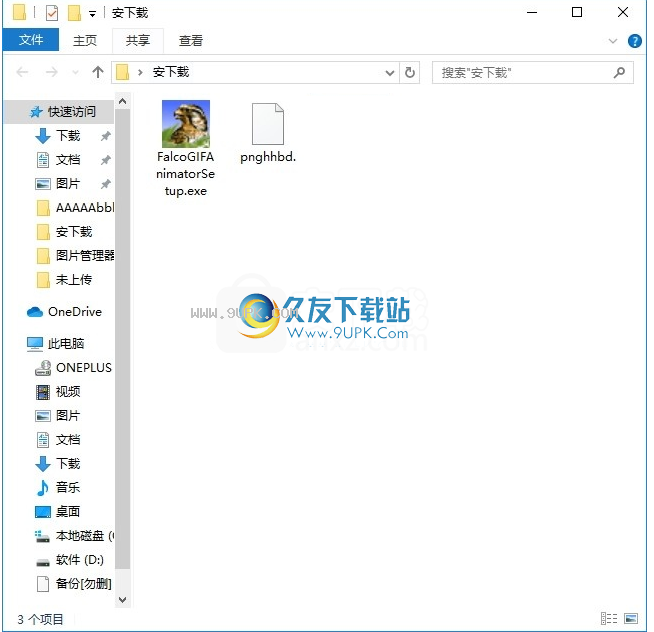
2.只需使用解压功能打开压缩包,双击主程序进行安装,弹出程序安装界面
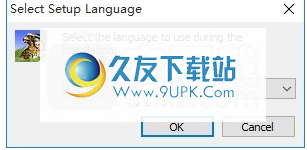
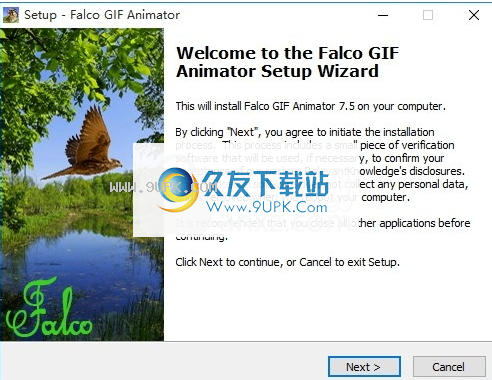
3.同意协议的条款,然后继续安装应用程序,单击“同意”按钮
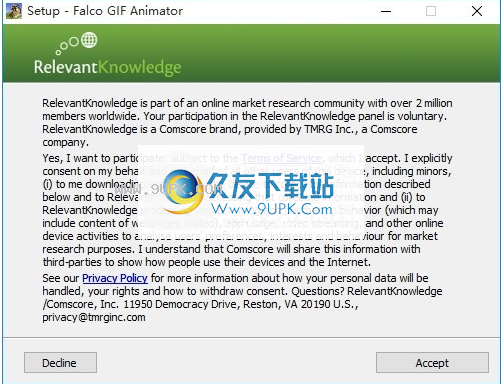
4,可以单击浏览按钮根据需要更改应用程序的安装路径
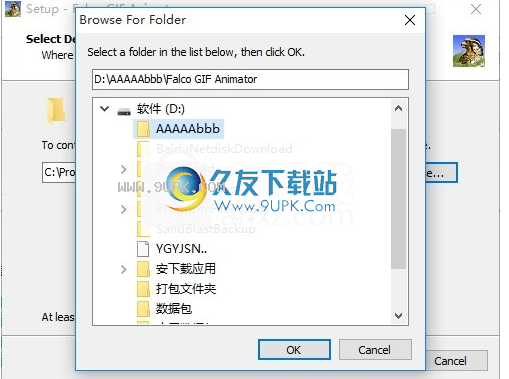
5.弹出以下界面,用户可以直接使用鼠标单击下一步按钮
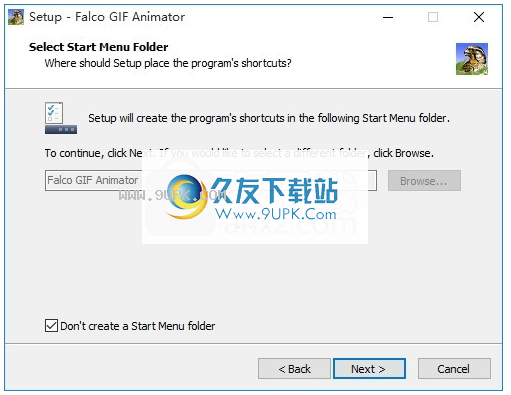
6,桌面快捷键的创建是否可以根据用户的需要
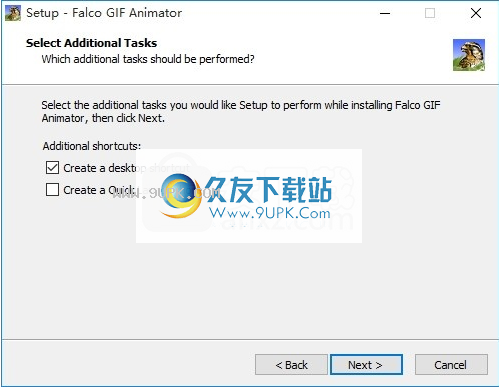
7.现在就可以安装主程序了,单击安装按钮开始安装。
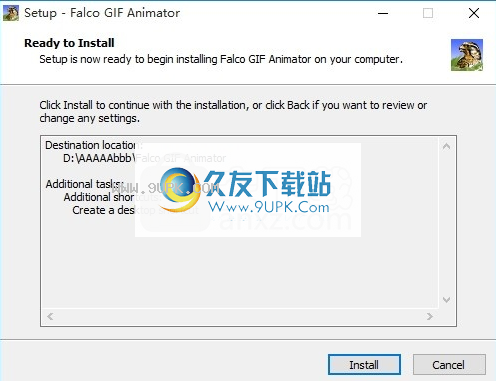
8.弹出应用程序安装进度栏的加载界面,等待加载完成
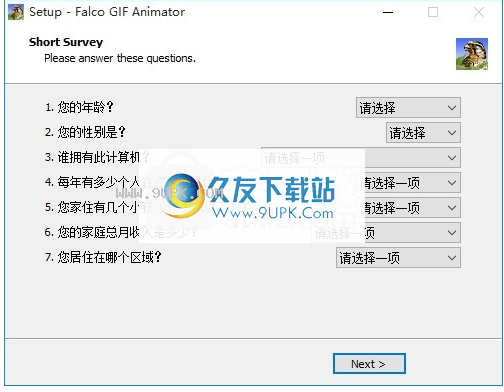
9.根据提示单击“安装”,弹出程序安装完成界面,单击“完成”按钮
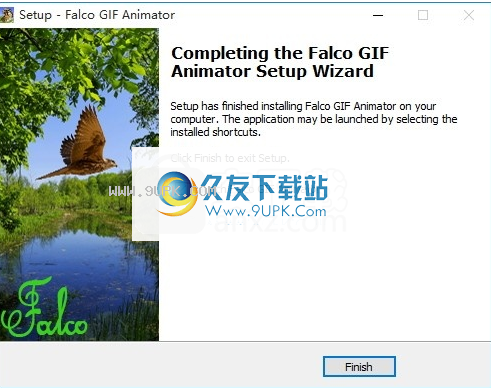
软件特色:
Vista支持,多个文件打开,扫描仪和WEB相机支持。
文件预览,Photoshop选择,文件信息。
高级打印,正在加载/保存Vista PNG图标。
降噪功能,提供ICL(图标库)的加载和保存。导入到多个ICL文件。
Falco GIF Animator具有新的用户界面,可以简化工作流程并更好地组织工作区。
图形界面使Falco GIF Animator更易于学习。
现在,该面板可以方便地停靠在应用程序窗口的右边缘。
您可以移动,分隔或组合这些可自定义的面板组。
Falco GIF Animator的许多新功能使其成为创建动画图标的更强大工具。
使用教程
使用“新”命令创建一个空白图标文件。
要创建一个新图标:
要将图标的大小和分辨率基于工作空间,请选择“文件”>“新建”。如果工作区不包含图标数据,则图标的大小和分辨率将基于您创建的最后一个图标。要创建新的动画图像,请打开“动画文件(ani,gif)”复选框。
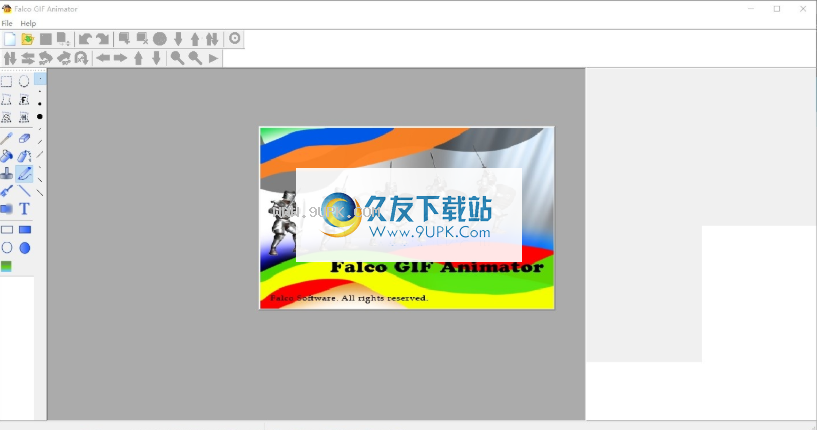
该命令的热键是CTRL +N。
此命令将启动“打开”对话框,以打开(查看)现有的图标文件(* .ico)或从EXE打开
和DLL。在FIS中,您可以一次打开一些图标文件。
要使用“打开”命令打开文件:
选择“文件”>“打开”。
选择您要打开的文件名。如果文件未出现,请从“文件类型”弹出菜单中选择显示所有文件的选项。
单击打开。
此外,您可以使用热键CTRL + O打开文件。
您可以使用其他文件名,位置,格式和选项保存文件。
要使用其他名称和位置保存文件:
选择“文件”>“另存为”。
键入文件名,然后选择文件的位置。
单击保存。
要将文件保存为其他文件格式:
选择“文件”>“另存为”。
从“格式”弹出菜单中选择一种格式。
指定文件名和位置。
单击保存。
另存为命令以不同格式将当前图标保存到磁盘-GIF,ANI,CUR,ICL,ICO,JPG,PNG,BMP等
使用“撤消”命令,可以撤消该操作,具体取决于系统中可用的内存。保存文件后可以撤消操作,但是关闭并重新打开文件后不能撤消操作。
您还可以通过恢复到文件的最后保存版本来撤消任何数量的操作。
撤消上一个操作:
选择“编辑”>“撤消”。
如果无法撤消操作,则该命令将显示为灰色,然后更改为“无法撤消”。
该命令的热键是CTRL +Z。
“重做”与“撤消”相反。它将重新应用您对正在处理的文件所做的最后更改。但是,在大多数情况下,它似乎不是可用的选项。您会发现它大部分时间都是灰色的,并不是特别有用的功能。
要重做上一个操作:
选择“编辑”>“重做”。
热键是CTRL +Y。
“复制”命令复制所选区域。
复制的工作方式与剪切类似,因为它会将图标的选定部分放置在复制缓冲区中,但不会删除图标最初显示位置的选择。
复制选择:
选择要复制的区域。
选择“编辑”>“复制”。
在图标之间进行复制时,将所选内容从活动图标窗口拖动到目标图标窗口。如果未选择任何内容,则将复制整个活动区域。当您将选择内容拖到另一个图标窗口上时,如果您可以将选择内容拖放到窗口中,框架将突出显示该窗口。
该命令的热键是CTRL +C。
工具栏“菜单选项打开工具栏,其结论如下:
新文件(创建一个新文件),
打开文件(从磁盘打开图像),
保存文件(以不同格式保存图像),
关闭文件(关闭打开文件),
撤消(撤消上一个动作并将动作返回上一步),
重做(重复上一个动作),
添加图标(添加新图标),
删除图标(删除打开的图标),
设置一般速率(设置所有帧的时间速率),
图标向下移动(图标在列表中向下移动),
图标向上移动(图标在列表中向上移动),
复制图像(复制图像),
Gif优化(优化GIF图像,减小GIF大小)。
“效果栏”菜单选项可打开效果栏(效果面板:垂直翻转,向右旋转,放大,缩小等)。
您可以使用运动效果来提供舒适快捷的工作。
可能具有以下效果:
垂直翻转
Vf使用此按钮,您可以垂直翻转所需的动画
水平翻转
Vf此按钮可帮助您水平翻转确定的对象
向左旋转
Vf此按钮允许您将必要的对象向左旋转
右手
Vf使用此按钮旋转所需的动画
角度旋转
在效果菜单中,选择“旋转角度”选项,即可输入旋转角度
向左移动
Vf此按钮可帮助您将确定的选择向左移动任何像素
右移
Vf使用此按钮将必要的对象向右移动任何像素
升档
Vf此工具可让您移动到要添加一些像素的位置
降档
Vf使用此工具向下移动选定的像素
放大
Vf此缩放工具可以放大图像
小
Vf此缩放工具使您有机会缩小图像
每次单击此按钮,都将为您提供存档最佳结果的方法。
要使用此效果,只需选择对象。



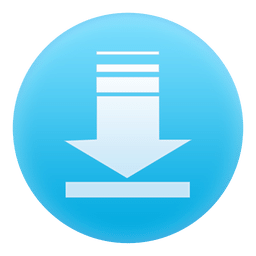

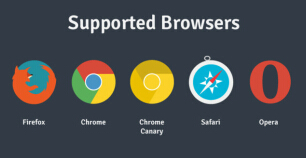
 Microsoft Edge浏览器
Microsoft Edge浏览器 Via浏览器
Via浏览器 X浏览器
X浏览器 小鸟浏览器
小鸟浏览器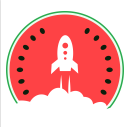 西瓜浏览器
西瓜浏览器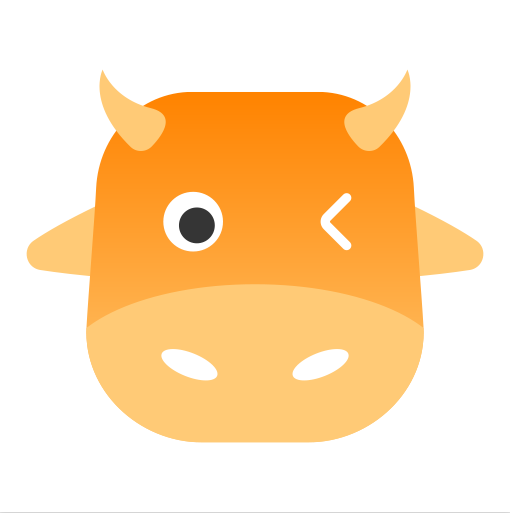 小牛浏览器
小牛浏览器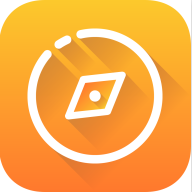 好轻浏览器
好轻浏览器 蓝鲸浏览器
蓝鲸浏览器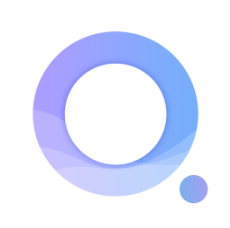 搜加浏览器
搜加浏览器 久久浏览器极速版
久久浏览器极速版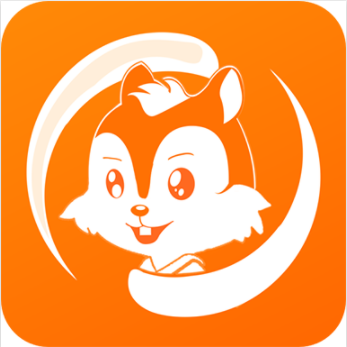 UA浏览器
UA浏览器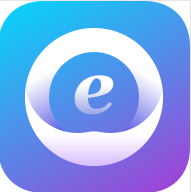 必要浏览器
必要浏览器 Ulead COOL 3D(3d动画特效制作)允许各个层次的设计者创建极具冲击力的动画三维标题和图形,可用于网页、视频和简报,有需要的朋友可以来久友下载站下载。
Ulead COOL 3D(3d动画特效制作)允许各个层次的设计者创建极具冲击力的动画三维标题和图形,可用于网页、视频和简报,有需要的朋友可以来久友下载站下载。  Rage Maker软件非常实用,界面清晰,为了方便用户了解与使用这款软件,小编给大家整理了Rage Maker暴走漫画制作器的功能特点、使用方法等内容,欢迎参考。有需要的用户欢迎来久友下载站下载~
Rage Maker软件非常实用,界面清晰,为了方便用户了解与使用这款软件,小编给大家整理了Rage Maker暴走漫画制作器的功能特点、使用方法等内容,欢迎参考。有需要的用户欢迎来久友下载站下载~  相信大家都还记得去年爆红网络的“有钱能为所欲为”动图吧,而这款工具能够帮你自定义动图中的对话内容,制作出专属于自己的动态画面,赶紧来久友下载站下载发挥自己的丰富想象力吧!
相信大家都还记得去年爆红网络的“有钱能为所欲为”动图吧,而这款工具能够帮你自定义动图中的对话内容,制作出专属于自己的动态画面,赶紧来久友下载站下载发挥自己的丰富想象力吧!  使用Flash Menu Labs,你就可以不需要操作注册表,Flash Menu Labs内置丰富的模板,可帮你轻轻松松制作出漂亮的flash按钮,软件使用便捷,就算没有flash操作经验的用户还可以在短时间内学会操作,有需要的用户欢迎来久友下载站下载~
使用Flash Menu Labs,你就可以不需要操作注册表,Flash Menu Labs内置丰富的模板,可帮你轻轻松松制作出漂亮的flash按钮,软件使用便捷,就算没有flash操作经验的用户还可以在短时间内学会操作,有需要的用户欢迎来久友下载站下载~  你可以通过皮影客快速制作出精彩的动画片,支持动画制作模块化,包含场景、分镜、人物、动作、对话等多种模块,只需将这些模块简单组合即可快速制作动画。有需要的用户欢迎来久友下载站下载。
你可以通过皮影客快速制作出精彩的动画片,支持动画制作模块化,包含场景、分镜、人物、动作、对话等多种模块,只需将这些模块简单组合即可快速制作动画。有需要的用户欢迎来久友下载站下载。  QQ2017
QQ2017 微信电脑版
微信电脑版 阿里旺旺
阿里旺旺 搜狗拼音
搜狗拼音 百度拼音
百度拼音 极品五笔
极品五笔 百度杀毒
百度杀毒 360杀毒
360杀毒 360安全卫士
360安全卫士 谷歌浏览器
谷歌浏览器 360浏览器
360浏览器 搜狗浏览器
搜狗浏览器 迅雷9
迅雷9 IDM下载器
IDM下载器 维棠flv
维棠flv 微软运行库
微软运行库 Winrar压缩
Winrar压缩 驱动精灵
驱动精灵